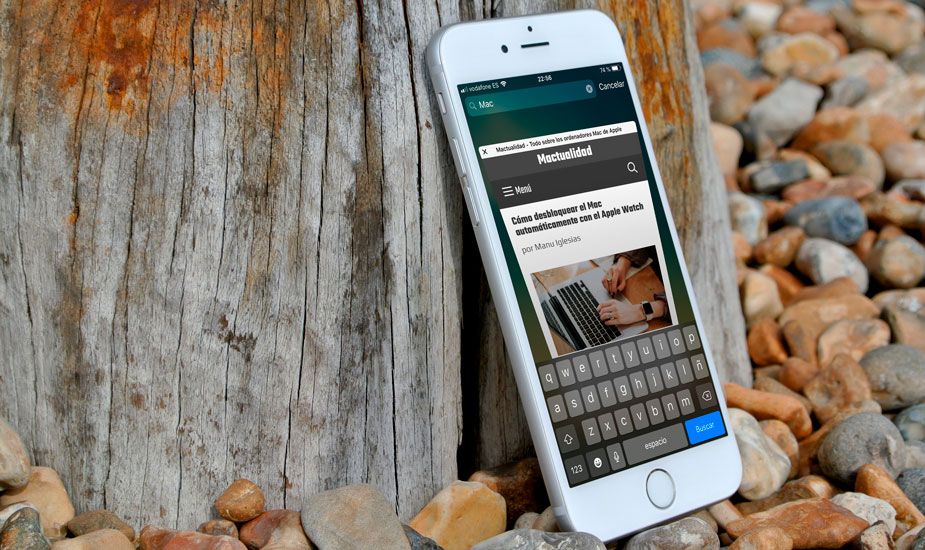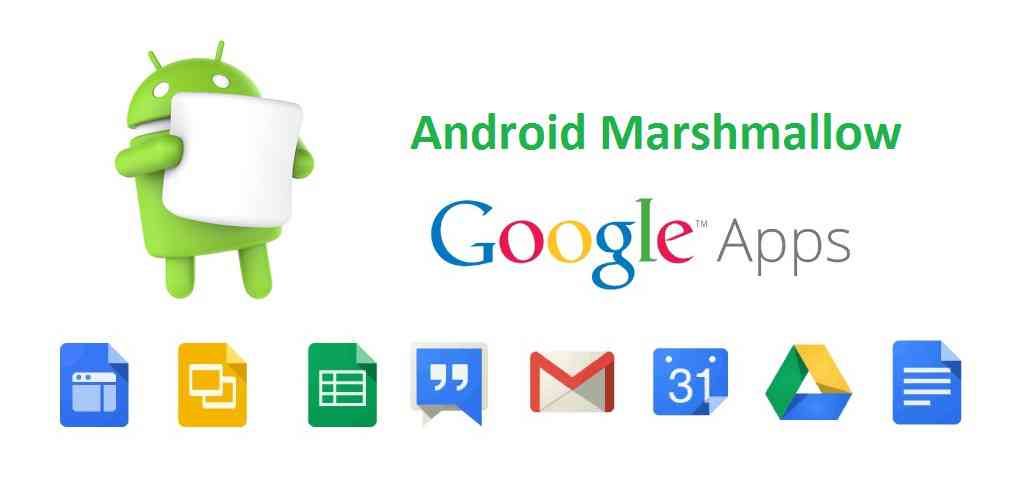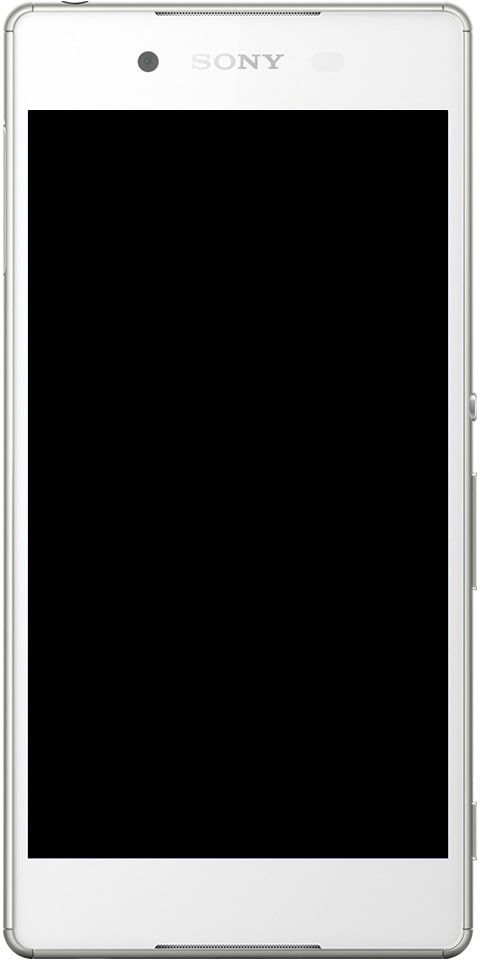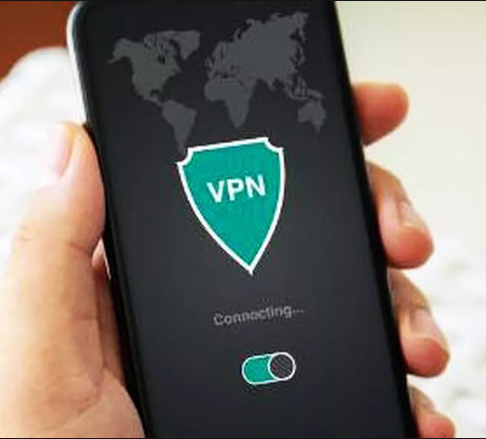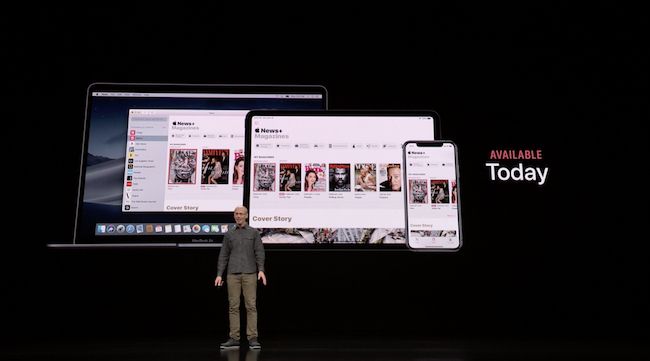SM-N950U/U1 को रूट कैसे करें - गैलेक्सी नोट 8 स्नैपड्रैगन
अब आप रूट कर सकते हैं गैलेक्सी नोट 8 नई एक्सट्रीम सिंडिकेट रूट पद्धति का उपयोग करते हुए अमेरिका में सभी अमेरिकी वाहकों पर स्नैपड्रैगन संस्करण। इस गाइड के निर्देश SM-N950U/SM-N950U1 मॉडल नंबर और V7 बूटलोडर संशोधन के साथ किसी भी स्नैपड्रैगन नोट 8 के साथ संगत हैं। इस लेख में, हम SM-N950U/U1 - गैलेक्सी नोट 8 स्नैपड्रैगन को रूट कैसे करें के बारे में बात करने जा रहे हैं। शुरू करते हैं!
सैमसंग अपने प्रमुख उपकरणों को दो अलग-अलग वेरिएंट - Exynos और Snapdragon में आसानी से प्रोसेस कर रहा है। यह वही रहा है जब कंपनी ने इस मामले में S7 और गैलेक्सी नोट 8 के लिए भी लॉन्च किया था। ऐसी कई स्थितियाँ हैं जहाँ Exynos सैमसंग के मामले में स्नैपड्रैगन संस्करण को कम करता है। लेकिन आज हम जिस बारे में बात करेंगे वह है - गैलेक्सी नोट 8 के स्नैपड्रैगन वेरिएंट को रूट करना।
यदि आपका फ़ोन BL V1, V2, या V3 पर है, तो आप आवश्यक फ़ाइलों और निर्देशों के लिए इस पृष्ठ की पुरानी संग्रहीत प्रति पर जा सकते हैं।
गैलेक्सी नोट 8 स्नैपड्रैगन वेरिएंट को रूट करना
चीजें वास्तव में बहुत अलग हैं, और जब फोन के स्नैपड्रैगन संस्करण की बात आती है तो मुश्किल होती है। ऐसा वास्तव में इसलिए है, क्योंकि Exynos वेरिएंट के विपरीत, स्नैपड्रैगन वेरिएंट पर बूटलोडर अनलॉक-सक्षम नहीं है। और इसलिए, ODIN के माध्यम से TWRP को चमकाने और फिर Magisk के माध्यम से रूट करने की सामान्य विधि विफल होना तय है।
स्नैपड्रैगन गैलेक्सी नोट 8 को रूट करने का यह नवीनतम तरीका एक्सट्रीम सिंडिकेट टीम द्वारा विकसित और हमारे लिए लाया गया है। यह वही समूह है जिसने हाल ही में स्नैपड्रैगन गैलेक्सी S9, S9+ और नोट 9 के लिए रूटिंग समाधान विकसित किया है। टीम के सदस्य और XDA RD elliwigy वह है जिसने वास्तव में फोन को रूट करने के लिए उपयोग किए जा रहे शोषण का पता लगाया है।
और XDA RC और डेवलपर jrkruse वह है जो स्नैपड्रैगन गैलेक्सी नोट 8 के लिए विकास के मोर्चे को संभाल रहा है। वह वही व्यक्ति है जिसने शुरुआत में स्नैपड्रैगन गैलेक्सी S8, S8+ और Note 8 के लिए एक रूटिंग विधि लाई थी, जिसका हम उपयोग कर रहे हैं। यह गाइड पहले। हालाँकि, वह विधि केवल V5 और V6 बूटलोडर्स तक ही सीमित थी। नवीनतम बूटलोडर संशोधन के साथ, जो कि V7 है, पुरानी पद्धति ने काम नहीं किया।
तो, jrkruse ने नोट 8 पर काम करने के लिए एक्सट्रीम सिंडिकेट रूट विधि को संशोधित किया। इसका मतलब है कि अब आप आसानी से अपने स्नैपड्रैगन गैलेक्सी नोट 8 को V7 बूटलोडर का उपयोग करके चला सकते हैं।
स्विच पर वाईआई यू गेम कैसे खेलें
फिर
अब इससे पहले कि आप आगे बढ़ें और निर्देशों का पालन करें, नीचे दी गई कुछ महत्वपूर्ण जानकारी पर एक नज़र डालें ताकि आप उस विधि से खुद को परिचित करा सकें जो अनुसरण करेगी।
- यह गाइड और शामिल निर्देश केवल गैलेक्सी नोट 8 स्नैपड्रैगन वेरिएंट के लिए SM-N950U और N950U1 मॉडल नंबर के साथ हैं, जो यूएस मॉडल हैं।
- यह तरीका तभी काम करेगा जब आपका फोन वर्जन V7 बूटलोडर का इस्तेमाल कर रहा हो।
- अपने फ़ोन के बूटलोडर संस्करण का पता लगाने के लिए, यहां जाएं सेटिंग्स → फोन के बारे में → सॉफ्टवेयर जानकारी और 'के तहत जानकारी की जाँच करें बेसबैंड संस्करण ' अनुभाग। जैसे, अगर यह N950USQS7DTA5 कहता है। यहाँ S7 बूटलोडर संस्करण को दर्शाता है, जो V7 है।
- यह आपके फोन के बूटलोडर को अनलॉक नहीं करेगा। यह अभी भी बंद रहेगा।
- KNOX काउंटर बिल्कुल भी ट्रिप नहीं किया जाएगा।
- Android Pie या Oree पर रूट करना संभव नहीं है। सरल शब्दों में, आपके पास Android Pie या Oreo पर रूट अनुमतियां नहीं होंगी। तो, आपके पास ये दो विकल्प हैं:
- यदि आप वास्तव में रूट चाहते हैं, तो या तो पहले से रूट किए गए Android Nougat OS से चिपके रहें।
- या, Safestrap पुनर्प्राप्ति के साथ Android Pie ROM स्थापित करें। एक बार यह इंस्टॉल हो जाने के बाद, आप ज़िप को फ्लैश करके या सिस्टम विभाजन में संशोधन करके अपने फोन में संशोधन लागू करने के लिए सेफस्ट्रैप का उपयोग कर सकते हैं।
इसके कुछ अतिरिक्त लाभ भी हैं जैसे ROM किसी भी बेकार ऐप से डिब्लोटेड है, इसमें देशी हॉटस्पॉट और मल्टी-यूज़र सपोर्ट सक्षम जैसी सुविधाएँ हैं, और इसमें सैमसंग पे, सिक्योर फोल्डर, सैमसंग पास भी काम कर रहा है।
पूर्वापेक्षाएँ | जड़ sm-n950u
- इस प्रक्रिया के दौरान आपके डिवाइस का आंतरिक संग्रहण और सभी डेटा मिटा दिया जाएगा (संभवतः कुछ बार से अधिक)। इसलिए सुनिश्चित करें कि आप फोन में स्टोर किए गए अपने सभी डेटा का पूरा बैकअप लें। हमारा सुझाव है कि आप एंड्रॉइड फोन का बैकअप कैसे लें, इस बारे में हमारे गाइड का पालन करें।
- अपने नोट 8 को पर्याप्त बैटरी स्तर पर चार्ज करें। यह प्रक्रिया के दौरान किसी भी टूट-फूट को रोकेगा।
- अपने पीसी पर नवीनतम सैमसंग मोबाइल यूएसबी ड्राइवर और क्वालकॉम एचएस-यूएसबी क्यूडीलोडर यूएसबी ड्राइवर स्थापित करें।
- साथ ही, नवीनतम एंड्रॉइड प्लेटफॉर्म-टूल्स पैकेज डाउनलोड करें, इसे निकालें, और इसे अपने विंडोज पीसी पाथ (पर्यावरण चर) में जोड़ें। वैकल्पिक रूप से, आप मिनिमल एडीबी और फास्टबूट का भी उपयोग कर सकते हैं जो आपके लिए पूरी प्रक्रिया को स्वचालित करता है।
- रेमंड द्वारा संशोधित ओडिन v3.13.1 यहां से डाउनलोड करें और डाउनलोड की गई ज़िप फ़ाइल को अपने पीसी पर आसानी से सुलभ स्थान पर निकालें।
जब आपके पास सब कुछ सेट हो जाता है, तो आप गैलेक्सी नोट 8 स्नैपड्रैगन को आसानी से रूट कर सकते हैं। यदि आप पूरे रूटिंग सीन के लिए नए हैं, तो अपना समय लेना सुनिश्चित करें और निष्पादित करने से पहले प्रत्येक चरण को समझें।
गैलेक्सी नोट 8 स्नैपड्रैगन को कैसे रूट करें?
आपकी सुविधा और बेहतर समझ के लिए, हमने संपूर्ण निर्देशों को 5 अलग-अलग चरणों में विभाजित किया है। सुनिश्चित करें कि आप उल्लिखित क्रम में उनका पालन करते हैं और किसी भी चरण को न छोड़ें।
गैलेक्सी नोट 8 पर फ़ैक्टरी रीसेट करें और डाउनलोड मोड दर्ज करें | जड़ sm-n950u
रूट करने के लिए पहला कदम स्टॉक रिकवरी के माध्यम से फ़ैक्टरी रीसेट करना है और फिर अपने स्नैपड्रैगन नोट 8 को डाउनलोड मोड में बूट करना है। ऐसा करने के लिए:
- अपने फोन को पूरी तरह से बंद कर दें।
- फिर अपने फोन को स्टॉक रिकवरी मोड में बूट करने के लिए वॉल्यूम अप, बिक्सबी और पावर बटन को एक साथ पकड़ें।
- पुनर्प्राप्ति मोड में, 'वाइप डेटा या फ़ैक्टरी रीसेट' का चयन करने के लिए वॉल्यूम बटन का उपयोग करें और चयन की पुष्टि करने के लिए पावर बटन दबाएं।
- संकेत मिलने पर, पुष्टि करने के लिए 'फ़ैक्टरी डेटा रीसेट' चुनें।
- अब, अपने गैलेक्सी नोट 8 पर डाउनलोड मोड में प्रवेश करने के लिए स्टॉक रिकवरी में 'रिबूट टू बूटलोडर' विकल्प चुनें।
ओडिन फ्लैश टूल का उपयोग कर फ्लैश कॉम्बिनेशन फर्मवेयर | जड़ sm-n950u
पहली चीज जो आपको करनी है वह है संयोजन फर्मवेयर पैकेज डाउनलोड करना ( COMBINATION_FA70_N950USQU7ASK1.tar.7z ) ऊपर दिए गए 'डाउनलोड' सेक्शन से आपके स्नैपड्रैगन नोट 8 के लिए। एक बार डाउनलोड हो जाने पर, फ़ाइल को अपने पीसी पर उपयुक्त स्थान पर (7Zip, या किसी अन्य संग्रह उपयोगिता का उपयोग करके) निकालें। अब आपके पास अपने फ़ोन के लिए संयोजन फ़र्मवेयर फ़ाइल होनी चाहिए .tar.md5 प्रारूप। यह वह फ़ाइल है जिसे फ्लैश करने की आवश्यकता है।
तो अब, यूएसबी केबल का उपयोग करके अपने फोन को पीसी से कनेक्ट करें, जबकि यह डाउनलोड मोड में है। फिर 'डबल-क्लिक' करके संशोधित ओडिन टूल लॉन्च करें। संशोधित ओडिन v3.13.1 Raymonf.exe ' फ़ाइल। ओडिन टूल जीयूआई अब आपके पीसी की स्क्रीन पर दिखाया जाना चाहिए और इसे COM पोर्ट प्रदर्शित करना चाहिए जिससे आपका नोट 8 जुड़ा हुआ है। पर क्लिक करें ' AP ' बटन और संयोजन फर्मवेयर फ़ाइल का चयन करें (यानी। COMBINATION_FA70_N950USQU7ASK1.tar.md5 ) जिसे आपने पहले निकाला था।
अब, आप अपना फ़ोन फ्लैश करने के लिए तैयार हैं। बस सुनिश्चित करें कि ' एफ.रीसेट समय ' तथा ' खुद अपने आप शुरू होना ओडिन टूल में विकल्प चेक किए जाते हैं। अंत में, हिट करें ' शुरू अपने स्नैपड्रैगन नोट 8 पर संयोजन फर्मवेयर को फ्लैश करने के लिए ओडिन में बटन।
जब प्रक्रिया समाप्त हो जाती है, तो आपको एक ' उत्तीर्ण करना! ओडिन टूल में संदेश और आपका फोन संयोजन ओएस में स्वचालित रूप से रीबूट हो जाएगा। चूंकि यह सैमसंग द्वारा आंतरिक रूप से उपयोग किया जाने वाला एक निम्न-स्तरीय परीक्षण फर्मवेयर है, यूआई अलग होगा। यह नीचे दी गई छवि में दिखाए गए जैसा दिखना चाहिए।
'APPS_INSTALLER.bat' चलाएँ और फ़ोन को रीबूट करें | जड़ sm-n950u
अब, इस चरण में, आपको अपने पीसी पर एक बैच फ़ाइल चलानी होगी जो कुछ ऐप्स को साइडलोड कर देगी जिन्हें रूटिंग प्रक्रिया के साथ आगे बढ़ने की आवश्यकता है।
तो, अपने गैलेक्सी नोट 8 के साथ अब संयोजन ओएस में, इसे यूएसबी केबल के माध्यम से पीसी से कनेक्ट करें। फिर 'डाउनलोड' सेक्शन से 'N8_ROOT.7z' फाइल डाउनलोड करें और अपने पीसी पर फाइल को एक्सट्रेक्ट करें। एक्सट्रेक्ट फाइलों में एडीबी बायनेरिज़, एपीके फाइलों का एक गुच्छा, और दो विंडोज़ बैच फाइलें जैसे 'APPS_INSTALLER.bat' और 'ROOT_INSTALLER.bat' होनी चाहिए।
इसे चलाने के लिए बस 'APPS_INSTALLER.bat' फ़ाइल पर डबल-क्लिक करें। यह तब आपके नोट 8 पर आवश्यक एपीके फाइलों को स्थापित करेगा। एक बार समाप्त होने के बाद, अपने फोन को रीबूट करें।
'निरंतर' विभाजन के लिए अनुमतियाँ पढ़ें, लिखें और निष्पादित करें
जब आपका फोन बूट होता है, तो यह आपको डिफ़ॉल्ट लॉन्चर एप्लिकेशन का चयन करने के लिए प्रेरित करेगा। 'पिक्सेल लॉन्चर' चुनें क्योंकि इससे आपके लिए इंस्टॉल किए गए ऐप्स ढूंढना आसान हो जाएगा।
अब ऐप ड्रॉअर में जाएं, 'लॉन्च करें' फैक्टरी का नाम 'आवेदन, और दर्ज करें *#९९००# डायलर में। यह खोलना चाहिए ' SysDump ' स्क्रीन जो कई अलग-अलग डिबगिंग परीक्षण दिखाएगा। नीचे स्क्रॉल करें, 'ऑडियो कोर' चुनें डीबग ', तब फिर ' परीक्षण सहायक ', और अंत में ' Utils '।
अब आपको देखना चाहिए ' ऑडियोकोरेडबग कुछ विकल्पों के साथ स्क्रीन। उस बॉक्स पर टैप करें जो कहता है ' एडीबी कमांड ', में टाइप करें ' चामोद-आर ०७७७ / पर्सिस्ट 'और' दबाएं भेजने 'बटन। कमांड मूल रूप से आपके नोट 8 के 'पर्सिस्ट' विभाजन को पढ़ने / लिखने / निष्पादित करने की अनुमति देगा।
गैलेक्सी नोट 8 स्नैपड्रैगन को रूट करने के लिए 'ROOT_INSTALLER.bat' चलाएँ | जड़ sm-n950u
अब, अपने स्नैपड्रैगन गैलेक्सी नोट 8 को रूट करने के लिए, आपको अपने पीसी पर 'ROOT_INSTALLER.bat' फ़ाइल चलानी होगी। ऐसा करने के लिए, बस अपने फोन को यूएसबी केबल के माध्यम से पीसी से कनेक्ट करें और 'ROOT_INSTALLER.bat' फ़ाइल पर डबल-क्लिक करें जिसे आपने पहले चरण #3 के दौरान निकाला था।
बैच फ़ाइल सभी आवश्यक रूट बायनेरिज़ की प्रतिलिपि बनाएगी और आपके फ़ोन को रीबूट करेगी। जब आपका नोट 8 रीबूट होता है, तो इसे सुपरएसयू के माध्यम से रूट किया जाना चाहिए और आप 'फ्लैशफायर' एप्लिकेशन लॉन्च करके इसकी पुष्टि कर सकते हैं। इस बिंदु पर, आपके पास अपने फोन पर सेफस्ट्रैप रिकवरी भी स्थापित होगी।
जैसे ही फ्लैशिंग प्रक्रिया समाप्त हो जाती है, आपका स्नैपड्रैगन नोट 8 सेफस्ट्रैप रिकवरी में रीबूट हो जाएगा। पुनर्प्राप्ति TWRP v3.3.1-0 पर आधारित है और उसी UI का अनुसरण करती है। आप इसका उपयोग मॉड, बैकअप को फ्लैश करने या नंद्रॉइड बैकअप को पुनर्स्थापित करने, फर्मवेयर छवि फ़ाइलों को फ्लैश करने आदि के लिए कर सकते हैं।
रोम स्थापित करें
प्रक्रिया अभी खत्म नहीं हुई है। जैसा कि आप देख सकते हैं, फोन अभी भी संयोजन ओएस चला रहा है। यहां से, आपके पास दो विकल्प हैं - (1) प्री-रूटेड नूगट रॉम इंस्टॉल करें या (2) सेफस्ट्रैप रिकवरी के साथ एंड्रॉइड पाई रोम इंस्टॉल करें।
1: प्री-रूटेड नूगट रॉम इंस्टाल करें | जड़ sm-n950u
आपको बस इतना करना है कि प्री-रूटेड नूगट रॉम डाउनलोड करें, उसमें से system.img फाइल को एक्सट्रेक्ट करें और सेफस्ट्रैप रिकवरी का उपयोग करके इसे फ्लैश करें। इसके अलावा, आपको नौगट-संगत सेफस्ट्रैप रिकवरी (स्वयं सेफस्ट्रैप के माध्यम से) फ्लैश करने की आवश्यकता होगी और फिर फिंगरप्रिंट और फेस अनलॉक मुद्दों (ओडिन के माध्यम से) को ठीक करना होगा। बस नीचे दिए गए निर्देशों का पालन करें:
- अपने पीसी पर निम्न फ़ाइलें डाउनलोड करें:
- Rooted_N950USQS3BRB4.rar
- Safestrap-4.10-B03-GREATQLTE-NOUGAT.zip
- BL_N950_NOUGAT_V7.tar.7z
- एक संग्रह उपयोगिता (जैसे 7Zip, WinRAR, आदि) का उपयोग करके डाउनलोड की गई Rooted_N950USQS3BRB4.rar फ़ाइल से system.img फ़ाइल निकालें।
- निकाले गए system.img और Safestrap-4.10-B03-GREATQLTE-NOUGAT.zip फाइलों को अपने स्नैपड्रैगन नोट 8 के स्टोरेज में ट्रांसफर करें।
- अब अपने फोन को रिबूट करें और जब आप सेफस्ट्रैप स्प्लैश स्क्रीन देखें तो 'रिकवरी' बटन दबाएं।
- Safestrap में, Install बटन पर टैप करें और फिर Install Image पर टैप करें
- अपने फ़ोन के आंतरिक संग्रहण पर नेविगेट करें और system.img फ़ाइल चुनें। जब विभाजन का चयन करने के लिए कहा जाए, तो सिस्टम छवि चुनें।
- अपने गैलेक्सी नोट 8 पर प्री-रूटेड नूगट सिस्टम इमेज को फ्लैश करने के लिए नीचे दिए गए बटन को स्वाइप करें अजगर का चित्र .
- अब पुनर्प्राप्ति के मुख्य मेनू पर वापस जाएं और फिर से इंस्टॉल बटन दबाएं।
- Safestrap-4.10-B03-GREATQLTE-NOUGAT.zip फ़ाइल चुनें और इसे फ्लैश करें।
- एक बार हो जाने के बाद, Safestrap में Reboot मेनू पर जाएं और DOWNLOAD पर टैप करें। आपका फोन अब रीबूट होना चाहिए और डाउनलोड मोड में प्रवेश करना चाहिए।
- डाउनलोड मोड में होने पर अपने फोन को पीसी से कनेक्ट करें।
- रेमोनफ द्वारा संशोधित ओडिन लॉन्च करें और बीएल स्लॉट में BL_N950_NOUGAT_V7.tar.md5 फ़ाइल का चयन करें।
- अंत में, फ़ाइल को फ्लैश करने के लिए स्टार्ट बटन पर क्लिक करें।
2: Android Pie Safestrap ROM स्थापित करें | जड़ sm-n950u
इस लिंक से Android Pie Safestrap ROM पैकेज डाउनलोड करें। एक बार डाउनलोड हो जाने के बाद, अपने पीसी पर 'N950USQS7DTA5_SAFESTRAP.rar' पैकेज निकालें। निकाली गई फ़ाइलों में वह सब कुछ होना चाहिए जिसकी आपको ROM चमकाने के लिए आवश्यकता होगी।
- 'DTA5_SYSTEM.img' फ़ाइल को अपने नोट 8 के आंतरिक संग्रहण में स्थानांतरित करें।
- अपने फोन को सेफस्ट्रैप रिकवरी में रीबूट करें। ऐसा करने के लिए, फोन को बंद करें और इसे चालू करें। जब आप सेफस्ट्रैप स्प्लैश स्क्रीन देखते हैं, तो रिकवरी मोड में प्रवेश करने के लिए बस 'रिकवरी' दबाएं।
- सेफस्ट्रैप में, 'इंस्टॉल' पर जाएं और नीचे 'इंस्टॉल इमेज' बटन दबाएं। अपने फ़ोन के आंतरिक संग्रहण पर नेविगेट करें और 'DTA5_SYSTEM.img' फ़ाइल चुनें जिसे आपने पहले स्थानांतरित किया था।
- जब विभाजन का चयन करने के लिए कहा जाए, तो 'सिस्टम इमेज' चुनें और फ़ाइल को फ्लैश करने के लिए बटन को स्वाइप करें और अपने स्नैपड्रैगन नोट 8 पर एंड्रॉइड पाई रोम स्थापित करें।
- अब, Safestrap में 'Reboot' मेनू पर जाएं और 'Download' चुनें। यह आपके फोन को डाउनलोड मोड में रीबूट करेगा।
- डाउनलोड मोड में फोन को पीसी से कनेक्ट करें।
- 'Modded Odin v3.13.1 Raymonf.exe' फ़ाइल पर डबल-क्लिक करके संशोधित ओडिन टूल लॉन्च करें।
- निम्नलिखित फाइलों को ओडिन टूल में उनके संबंधित स्लॉट में लोड करें:
- 'बीएल' स्लॉट में 'BL_N950USQS7DTA5.tar.md5' फ़ाइल।
- 'सीएससी' स्लॉट में 'HOME_CSC_OYN_N950U_CACHE.tar.md5' फ़ाइल।
- अंत में, फ्लैशिंग शुरू करने के लिए 'स्टार्ट' बटन पर क्लिक करें
फ्लैशिंग प्रक्रिया समाप्त होने के बाद, आपको ओडिन में 'पास!' संदेश देखना चाहिए, और फोन को स्वचालित रूप से रीबूट करना चाहिए। अब आपके पास पहले से लोड किए गए SafeStrap पुनर्प्राप्ति के साथ, आपके फ़ोन में Android Pie ROM स्थापित है। इसका मतलब है कि आप अपने स्नैपड्रैगन नोट 8 पर मोड को फ्लैश करने के लिए रिकवरी का उपयोग कर सकते हैं।
निष्कर्ष
ठीक है, वह सब लोग थे! मुझे उम्मीद है कि आपको यह मूल sm-n950u लेख पसंद आया होगा और यह आपके लिए मददगार साबित होगा। उस पर हमें अपनी प्रतिक्रिया दें। इसके अलावा अगर आप लोगों के पास इस लेख से संबंधित और प्रश्न हैं। तो हमें नीचे कमेंट सेक्शन में बताएं। हम आप तक वापस आ रहे हैं जल्द ही।
आपका दिन शानदार गुजरे!
मिनीक्राफ्ट ऑटो जंप को कैसे निष्क्रिय करें
यह भी देखें: Moto Z2 Play कैसे करें रूट-इंस्टॉल करें TWRP